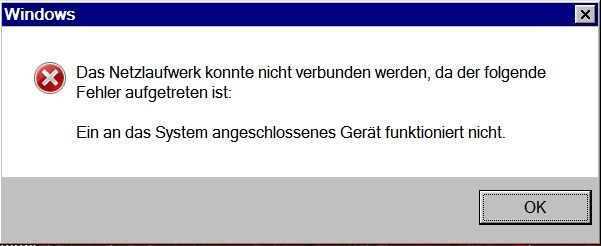- Vodafone Community
- Weitere Services
- MeinVodafone & E-Mail
- Vodafone Cloud und Webdav
- RSS-Feed abonnieren
- Thema als neu kennzeichnen
- Thema als gelesen kennzeichnen
- Diesen Thema für aktuellen Benutzer floaten
- Lesezeichen
- Abonnieren
- Stummschalten
- Drucker-Anzeigeseite
Frage
Antwort
Lösung
- Als neu kennzeichnen
- Lesezeichen
- Abonnieren
- Stummschalten
- RSS-Feed abonnieren
- Kennzeichnen
- Anstößigen Inhalt melden
am 26.09.2022 22:25
Der Zugriff auf die Cloud via Webdav funktioniert genau überhaupt nicht.
In der Anleitung steht folgendes:
Vodafone E-Mail & Cloud-Zugangsdaten eingeben und auf OK klicken
Schön, aber welche E-Mail-Adresse ist genau gemeint?
Die kabelmail.de-Adresse ODER die Adresse mit der ich hier auf der Vodafone-Seite angemeldet bin?
Ist aber auch egal, denn funktionieren tun ja schließlich beide nicht.
Es kann keine Verbindung hergestellt werden.
Was genau die Cloud-Zugangsdaten sind, weiß ich auch nicht.
Ist ja schließlich auch nirgends beschrieben.
- Als neu kennzeichnen
- Lesezeichen
- Abonnieren
- Stummschalten
- RSS-Feed abonnieren
- Kennzeichnen
- Anstößigen Inhalt melden
am 27.09.2022 00:04
tja dem stimme ich dir zu, wenn man sich bei Vodafon-mail registrieren will geht es bei Punkt 2 nicht weiter wenn man speichern will, ebenso gibt man von ehemals Unitymedia den Login Namen und Passwort ein geht auch nichts,
wäre schön wenn man Tips und Informationen von Vodafon bekommen würde wie man da vorgeht oder einen Fehlerhinweis bekommen würde..
- Als neu kennzeichnen
- Lesezeichen
- Abonnieren
- Stummschalten
- RSS-Feed abonnieren
- Kennzeichnen
- Anstößigen Inhalt melden
am 27.09.2022 00:25
Hallo @NoNameNeeded,
unter Windows 10/11 funktioniert es bei mir wie folgt:
1. Ein Netzlaufwerk hinzufügen mit der Adresse https://webdav.vodafonemail.de
2. Als Benutzername die E-Mail-Adresse samt Passwort nutzen, die bei Vodafone gehostet wird.
(in meinem Fall ist das eine @unitybox.de Adresse. Das dürfte dann bei dir die @kabelmail.de sein. Also die Adresse, die über vodafonemail.de abgerufen wird)
3. Fertig
Andreas
- Als neu kennzeichnen
- Lesezeichen
- Abonnieren
- Stummschalten
- RSS-Feed abonnieren
- Kennzeichnen
- Anstößigen Inhalt melden
27.09.2022 01:42 - bearbeitet 27.09.2022 01:46
Erstens funktioniert das trotzdem nicht und zweitens ist die angegebene URL ja auch eine andere als in der Beschreibung hier:
https://sso.kabelmail.de/portal/sites/configuration/settings.aspx#webdav
Dort steht nämlich als Adresse
https://webdav.komfortcloud.de
Aber wie auch immer, es funktioniert trotzdem nicht.
Entweder dauert der Verbindungsversuch ewig oder es kommt direkt eine Fehlermeldung, dass im Moment keine Verbindung aufgebaut werden kann o.ä.
"Der Netzwerkname wurde nicht gefunden" ist die Fehlermeldung.
P.S. Wenn ich die andere URL verwende, nämlich https://webdav.komfortcloud.de dann gibt es einen anderen Fehler.
Dann kommt das Eingabefeld für Passwort und Benutzername zwei mal hintereinander (man klickt auf ok und es kommt direkt noch mal) und dann kommt das hier:
- Als neu kennzeichnen
- Lesezeichen
- Abonnieren
- Stummschalten
- RSS-Feed abonnieren
- Kennzeichnen
- Anstößigen Inhalt melden
am 27.09.2022 11:50
Hallo @NoNameNeeded,
der Link zur Konfiguration führt bei mir zu einer Fehlermeldung von MeinVodafone.
Da ich aus dem Unitymedia-Land komme, musste ich einer Umstellung der E-Mail-Server zustimmen. Seitdem kann ich das WebDAV als Netzlaufwerk nutzen.
Ob diese Umstellung auch für ehemalige Kabel-Deutschland Kunden nötig war/ist kann ich nicht beantworten.
Du kannst gerne mal beim Kundenservice über Facebook oder Twitter nachfragen, die Leute dort können in dein Kundenkonto reinschauen. Hier sind die Links dazu.
Andreas
- Als neu kennzeichnen
- Lesezeichen
- Abonnieren
- Stummschalten
- RSS-Feed abonnieren
- Kennzeichnen
- Anstößigen Inhalt melden
am 07.10.2022 01:41
Danke, aber der Dreck funktioniert einfach nicht.
Ich war auch nie ein Kabel Deutschland-Kunde, die E-Mail-Adresse wurde mir zugewiesen, als ich mich bei Vodafone angemeldet habe.
Ich glaube also nicht, dass ich da irgendwas ummelden muss.
Melden sich hier auch gelegentlich Vodafone-Mitarbeiter?
- Als neu kennzeichnen
- Lesezeichen
- Abonnieren
- Stummschalten
- RSS-Feed abonnieren
- Kennzeichnen
- Anstößigen Inhalt melden
am 23.10.2022 03:39
Ok, ich habe jetzt auch über Facebook nachgefragt, da reagiert absolut niemand.
Gibt's denn irgendeine E-Mail Adresse unter der Mitarbeiter von Vodafone zu erreichen sind?
- Als neu kennzeichnen
- Lesezeichen
- Abonnieren
- Stummschalten
- RSS-Feed abonnieren
- Kennzeichnen
- Anstößigen Inhalt melden
am 19.09.2023 12:39
unter Windows 10/11 funktioniert es bei mir wie folgt:
1. Ein Netzlaufwerk hinzufügen mit der Adresse https://webdav.vodafonemail.de
2. Als Benutzername die E-Mail-Adresse samt Passwort nutzen, die bei Vodafone gehostet wird.
In meinem Fall ist das eine kabelmail.de Mailadresse.
Ich muss beim Herstellen der Verbindung: Andere Login-Daten verwenden ankreuzen. Es kommt dann ein Eingabefenster, in das ich meinen email-Namen vorname.nachname@kabelmail.de und in das zweite Feld das Passwort "******" eingeben muss.
Im Prinzip das, was Andreas oben schon geschrieben hat.
- Als neu kennzeichnen
- Lesezeichen
- Abonnieren
- Stummschalten
- RSS-Feed abonnieren
- Kennzeichnen
- Anstößigen Inhalt melden
am 09.01.2024 13:32
So, wie Andreas das beschreibt, funktioniert es "astrein" und ich konnte das gerade vollkommen unproblematisch auf meinem Windows 10 Rechner einrichten!
Start im Explorer über "Dieser PC" --> Menü "Computer" --> Option "Netzwerkadresse hinzufügen". Dann die von Andreas genannte https://webdav.vodafonemail.de Adresse angeben und als Benutzername und Kennwort die Daten verwenden, die man zum "Mein Vodafone-Login" verwendet.
Hat bei mir sofort funktioniert, und ich habe im Explorer nun einen unter "Dieser PC" einen Ordner mit der Vodafone-Cloud.
Prima Tipp und vielen Dank dafür!
- Vodafone E-Mail & Cloud, Postfach Start-Sicht in MeinVodafone & E-Mail
- Kein Verbindungsaufbau zu FusionSolar und Hoymiles in Internet of Things (IoT)
- Logout funktioniert nicht in MeinVodafone & E-Mail
- Nur stark verzögerter Email Empfang über Vodafone cloud app in MeinVodafone & E-Mail
- EMail gespert in MeinVodafone & E-Mail